So aktivieren und verwenden Sie den Ruhemodus auf Ihrem iPhone (2024)
- Der Schlafmodus schaltet Benachrichtigungen stumm und dimmt den Bildschirm nach einem festgelegten Zeitplan, was zu ungestörtem Schlaf beiträgt. Im Gegensatz zu „Nicht stören“ ist dieser Modus mit der Health-App zur Schlafüberwachung verknüpft und beinhaltet eine Ruhephase vor dem Zubettgehen.
- Der Schlafmodus kann über die Focus-Einstellungen aktiviert oder in der Health-App geplant werden. Benutzer können ihren Schlafplan anpassen, zulässige Kontakte und Apps auswählen und Entspannungsaktivitäten einrichten.
- Um den Ruhemodus auszuschalten, verwenden Sie das Kontrollzentrum oder ändern Sie die Einstellungen in der Health-App. So können Benutzer ganz einfach verwalten, wann ihr Telefon in den Ruhemodus wechselt, und so unterschiedliche Routinen und Vorlieben berücksichtigen.
Das Handy mit ins Bett zu nehmen, mag praktisch erscheinen, kann aber zu einer unruhigen Nacht führen. Unerwünschte Anrufe und Nachrichten könnten Sie stören und das helle Licht Ihres Bildschirms könnte Ihren Schlaf unterbrechen. Das Coole ist, dass Ihr Mobiltelefon Ihnen helfen kann, besser zu schlafen. Sie verpassen eine Menge, wenn Sie ein iPhone-Benutzer sind und den Schlafmodus nicht verwenden.
Diese Anleitung hilft Ihnen, den Schlafmodus auf einem iPhone zu verstehen. Wir zeigen Ihnen, wie Sie ihn über die Fokus-Einstellungen einrichten oder in der Health-App Ihres iPhones planen. Sie erfahren auch, wie sich der Schlafmodus von „Nicht stören“ (DND) unterscheidet und wie Sie den Schlafmodus ausschalten. Auf diese Weise können Sie eine ruhige Nacht ohne Unterbrechungen genießen.
Was ist der Ruhemodus auf einem iPhone?
 Was ist der Ruhemodus auf einem iPhone?
Was ist der Ruhemodus auf einem iPhone?
Der Ruhemodus auf einem iPhone hilft Ihnen dabei, ungestört zu schlafen, indem Sie eine bestimmte Zeit festlegen, zu der Ihr Telefon stumm ist. Mit dieser Funktion können Sie das Aufpoppen von Benachrichtigungen verhindern und anderen mitteilen, dass Sie nicht erreichbar sind.
Sie müssen im Schlafmodus ein Schlafziel festlegen, das beginnt, wenn Sie sich entscheiden, ins Bett zu gehen, wie in der Gesundheits-App festgelegt. Auf diese Weise wird Ihr Telefon Ihre Ruhe nicht unterbrechen.
↪ Was macht der Ruhemodus auf iPhones?
 Was macht der Ruhemodus auf iPhones?
Was macht der Ruhemodus auf iPhones?
Der Schlafmodus auf iPhones ist eine einzigartige Einstellung, die basierend auf Ihrem Schlafenszeitplan in der Health-App gestartet wird. Er eignet sich hervorragend zum Einstellen von Weckern, um sicherzustellen, dass Sie bei Bedarf aufwachen. Der Schlafmodus verfügt auch über Funktionen, die Ihnen helfen, besser zu schlafen.
- Schlafziele: Wählen Sie aus, wie viele Stunden Sie jede Nacht schlafen möchten. Dieses Ziel hilft der App, Ihr regelmäßiges Schlafmuster zu erkennen.
- Ruhebildschirm: Dadurch wird der Bildschirm Ihres Telefons im Ruhemodus einfacher. Sie können es so einstellen, dass nur wichtige Benachrichtigungen angezeigt werden, wodurch Sie unnötige Störungen durch Apps und Anrufe vermeiden.
- Schlafplan: Nachdem Sie Ihre Schlafziele festgelegt haben, wählen Sie eine Zeit zum Zubettgehen und Aufstehen. Ihr iPhone erinnert Sie daran, wenn es Schlafenszeit ist, und ein Alarm ertönt, wenn es Zeit zum Aufstehen ist.
- Kurzbefehle zum Entspannen: Wenn Sie Gewohnheiten haben, die vor dem Schlafengehen üblich sind, z. B. beruhigende Musik hören oder meditieren, können Sie Kurzbefehle zum Entspannen einrichten. Diese Kurzbefehle starten Aktivitäten, die Ihnen vor dem Schlafengehen Spaß machen, und helfen Ihnen, sich zu entspannen und auf den Schlaf vorzubereiten.
LESEN SIE MEHR: So beheben Sie, dass der Ruhemodus in Windows 10/11 nicht funktioniert ➜
Wie richte ich den Ruhemodus auf meinem iPhone ein?
Sie können den Schlafmodus auf Ihrem iPhone auf zwei Arten einrichten: über die Focus-Einstellungen und die Health-App. Beide Methoden sind nützlich, aber die Verwendung der Health-App gibt Ihnen mehr Kontrolle und Optionen, um Ihr Schlaferlebnis anzupassen.
Dieser maßgeschneiderte Ansatz stellt sicher, dass Ihr Schlafrhythmus perfekt zu Ihrem Lebensstil und Ihren Vorlieben passt, und macht ihn zu einer vielseitigeren Option.
1. Richten Sie den Ruhemodus auf einem iPhone über die Focus-Einstellungen ein
Um den Ruhemodus auf Ihrem iPhone mithilfe der Focus-Einstellungen zu aktivieren, gehen Sie folgendermaßen vor:
- Öffnen Sie „Einstellungen“ und tippen Sie auf „Fokus“.
 Tippen Sie auf Fokus
Tippen Sie auf Fokus - Wählen Sie „Ruhen“. Wenn Sie andere Apple-Geräte verwenden, aktivieren Sie „Geräteübergreifend teilen“, um sicherzustellen, dass alle Geräte nachts ruhig bleiben. Sie möchten ja nicht, dass Ihr iPad Sie stört, wenn Ihr iPhone stumm ist.
 Wählen Sie Schlafen aus den Optionen
Wählen Sie Schlafen aus den Optionen - Wählen Sie als Nächstes „Personen“ und welche „Apps“ Ihnen im Ruhemodus Benachrichtigungen senden können.
 Personen- oder App-Einstellungen ändern
Personen- oder App-Einstellungen ändern
Normalerweise ist es am besten, alle Benachrichtigungen zu blockieren, aber Sie sollten zulassen, dass bestimmte Personen Sie im Notfall kontaktieren. Passen Sie diese Einstellungen Ihren Bedürfnissen an. Darüber hinaus können Sie im Ruhemodus ein bestimmtes Hintergrundbild für Ihren Sperrbildschirm und Ihren Startbildschirm auswählen. Wählen Sie ein dunkles Hintergrundbild, um Ruhe zu bewahren.
LESEN SIE MEHR: So erhalten Sie die Original-iPhone-Hintergründe auf jedem Telefon ➜
2. Richten Sie den Schlafmodus-Zeitplan in Health auf dem iPhone ein
Die Health-App auf Ihrem iPhone kann Ihnen dabei helfen, Ihre Schlafziele zu erreichen, indem Sie regelmäßige Schlafens- und Aufstehzeiten festlegen können. Sie können sogar unterschiedliche Zeitpläne festlegen, z. B. einen für Wochentage und einen für das Wochenende.
Wenn Sie diese Schlafpläne festlegen, verhindert der Schlafmodus Ablenkungen vor und während der Schlafenszeit. Das bedeutet, dass er Benachrichtigungen und Anrufe blockieren und andere wissen lassen kann, dass Sie nicht erreichbar sind.
Sie können auch jederzeit zwischen 15 Minuten und 3 Stunden vor Ihrer festgelegten Schlafenszeit mit dem Ausruhen beginnen. Ihr Schlafmodus wird aktiviert, wenn diese Ausruhphase beginnt. Sie können einen Alarmton, eine Vibration oder sogar eine Schlummeroption auswählen, um sicherzustellen, dass Sie aufwachen, wenn Sie möchten. Wenn Sie möchten, können Sie auch auf einen Alarm verzichten.
Hier ist eine einfache Anleitung zum Einrichten des Schlafmodus mit der Health-App:
- Öffnen Sie die „Health App“ Ihres iPhones und tippen Sie unten rechts auf „Durchsuchen“.
 Tippen Sie im unteren Menü auf „Durchsuchen“
Tippen Sie im unteren Menü auf „Durchsuchen“ - Wählen Sie „Ruhezustand“ aus.
 Tippen Sie im Menü auf Schlafen
Tippen Sie im Menü auf Schlafen - Scrollen Sie ein wenig nach unten und tippen Sie auf „Erste Schritte“.
 Tippen Sie auf Erste Schritte
Tippen Sie auf Erste Schritte
↪ Richten Sie Ihren ersten wiederkehrenden Schlafplan ein
Wenn Sie einen Wiederholungsplan wünschen, können Sie dies mit den Anpassungsoptionen der Health-App tun. Nachdem Sie auf „Erste Schritte“ getippt haben, können Sie wie folgt eine regelmäßige Schlafroutine erstellen:
- Scrollen Sie nach unten zu „Ihr Zeitplan“ und tippen Sie dann auf „Vollständiger Zeitplan und Optionen“.
 Tippen Sie auf „Vollständiger Zeitplan und Optionen“
Tippen Sie auf „Vollständiger Zeitplan und Optionen“ - Legen Sie Ihren ersten Zeitplan fest, indem Sie auf „Legen Sie Ihren ersten Zeitplan fest“ tippen.
 Tippen Sie auf „Ersten Zeitplan festlegen“. Sie haben die folgenden Optionen:
Tippen Sie auf „Ersten Zeitplan festlegen“. Sie haben die folgenden Optionen:
- Legen Sie die Tage für Ihren Zeitplan fest: Tippen Sie oben auf einen Tag, um ihn ein- oder auszuschließen. Ihr Zeitplan gilt nur für die Tage, die mit farbigen Kreisen hervorgehoben sind.
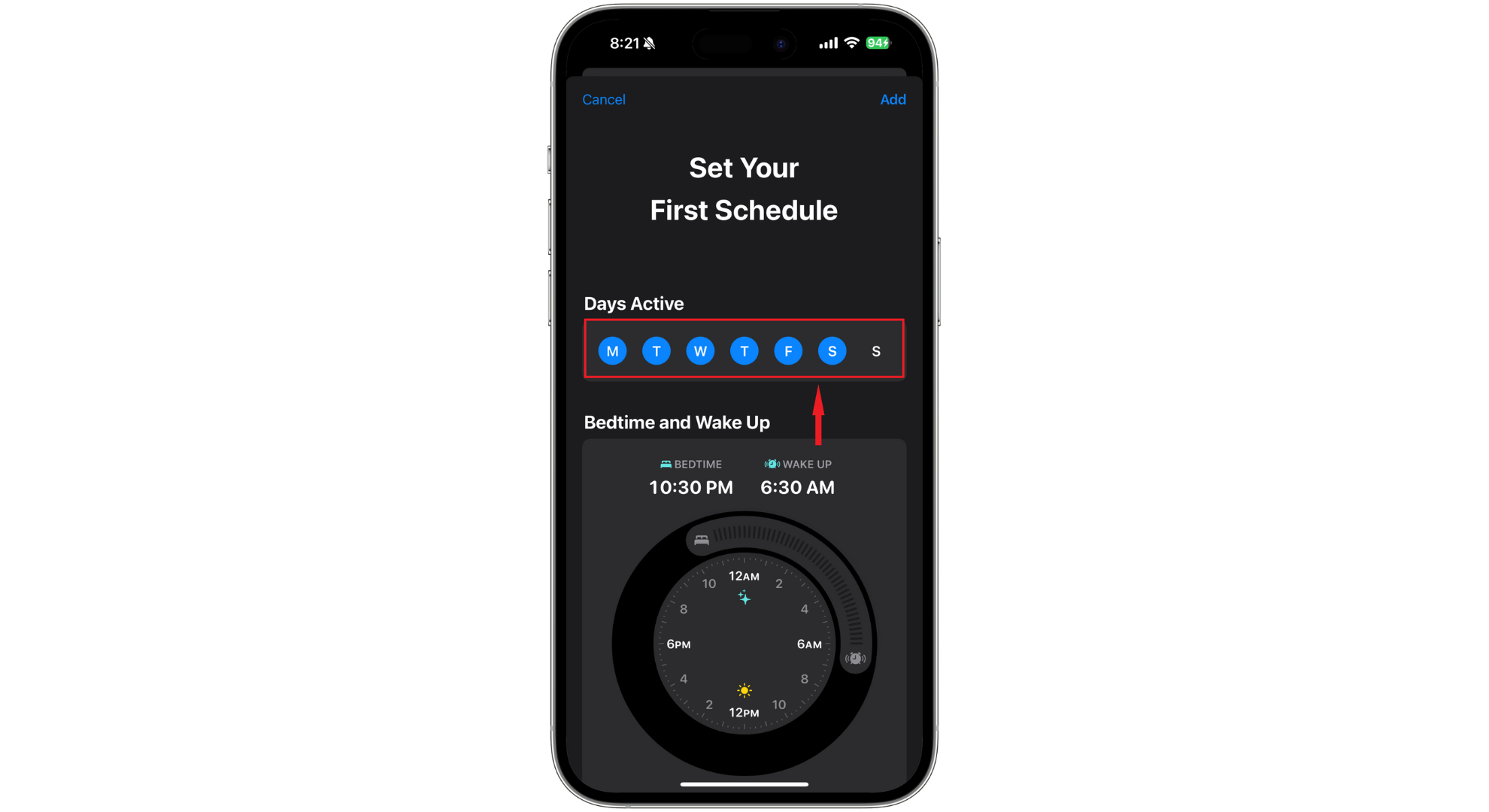 Legen Sie die Tage für Ihren Zeitplan fest
Legen Sie die Tage für Ihren Zeitplan fest
- Passen Sie Ihre Schlafenszeit und Ihren Weckzeitplan an: Verschieben Sie das Bettsymbol, um Ihre Schlafenszeit einzustellen, das Weckersymbol, um Ihre Aufwachzeit einzustellen, oder den Halbkreis dazwischen, um beide Zeiten gleichzeitig anzupassen.
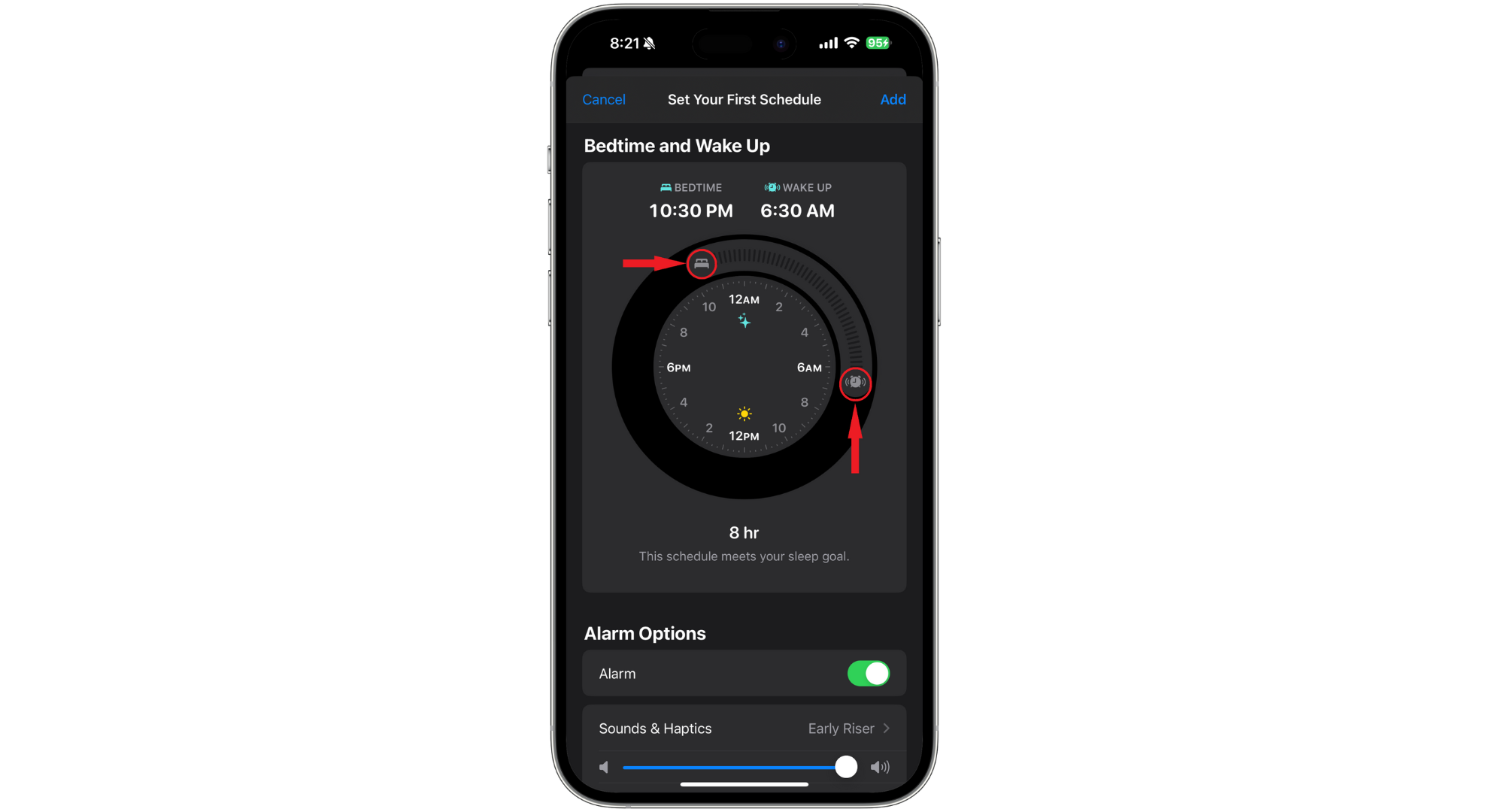 Passen Sie Ihre Schlafenszeit und Ihren Aufstehrhythmus an
Passen Sie Ihre Schlafenszeit und Ihren Aufstehrhythmus an
- Stellen Sie die Alarmoptionen ein: Schalten Sie den Alarm ein oder aus. Wenn er eingeschaltet ist, können Sie einen Ton, die Lautstärke, eine Vibration und eine Schlummerfunktion auswählen.
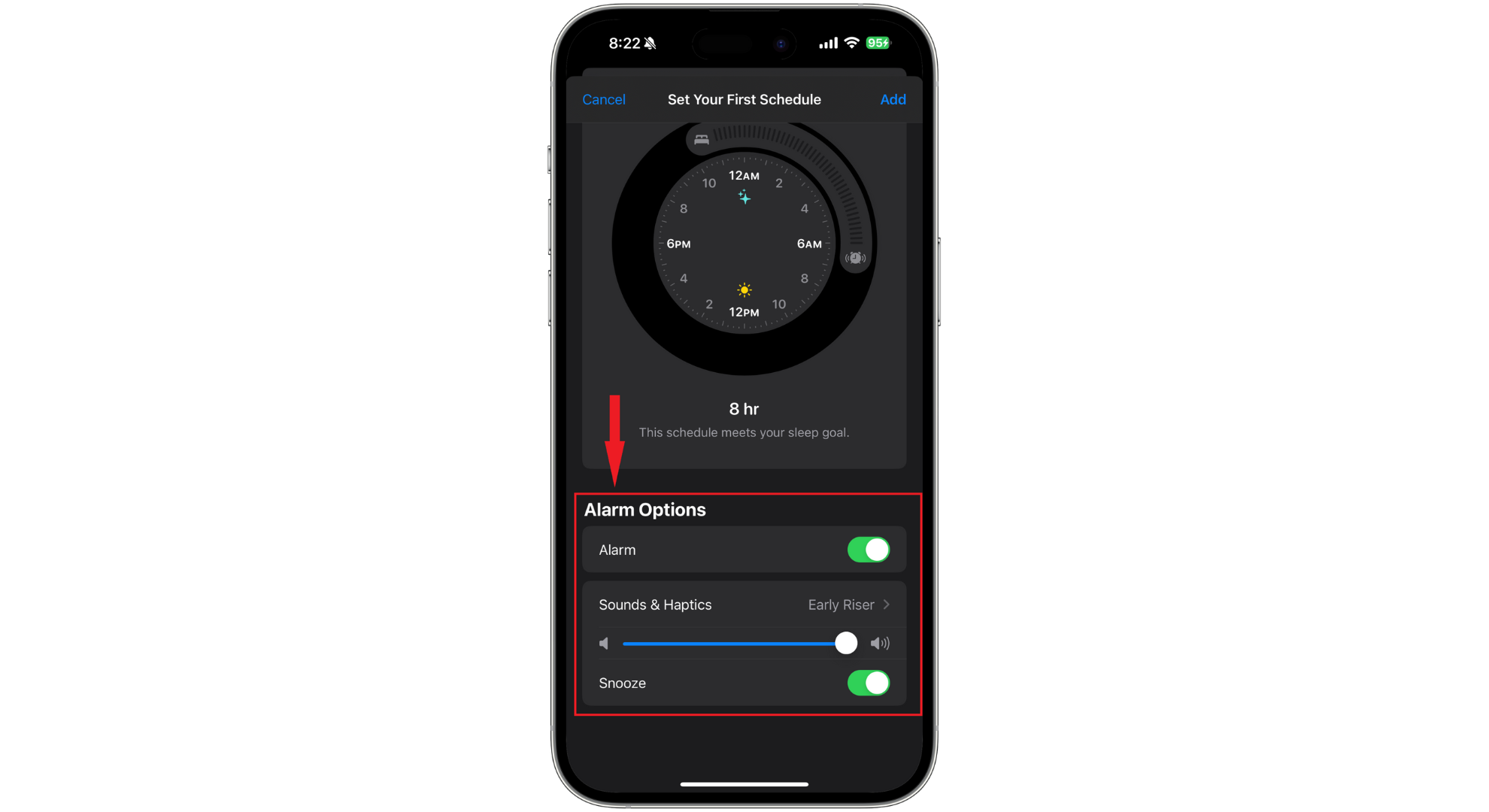 Einstellen der Alarmoptionen
Einstellen der Alarmoptionen
- Wenn Sie mit Ihrem Zeitplan zufrieden sind, tippen Sie auf „Hinzufügen“.
 Tippen Sie auf „Hinzufügen“, um die Einrichtung abzuschließen
Tippen Sie auf „Hinzufügen“, um die Einrichtung abzuschließen
↪ Schlafpläne hinzufügen, ändern oder löschen
Sobald Sie Ihren ersten Schlafplan eingerichtet haben, stehen Ihnen mehrere Optionen zur Verfügung:
- Richten Sie zusätzliche Zeitpläne ein: Wenn Sie eine Routine für Wochentage eingerichtet haben, möchten Sie möglicherweise eine andere für Wochenenden hinzufügen. Sie können dies mit der Option „Zeitplan hinzufügen“ tun.
 Zusätzliche Zeitpläne einrichten
Zusätzliche Zeitpläne einrichten - Einen Zeitplan löschen: Wenn Ihnen ein Zeitplan nicht mehr zusagt, können Sie ihn entfernen. Suchen Sie einfach unten auf dem Bildschirm nach der Option „Zeitplan löschen“.
 Löschen eines Zeitplans
Löschen eines Zeitplans - Ruhezeit festlegen: Tippen Sie auf die Option „Ruhezeit“ und wählen Sie die Dauer (Minuten oder Stunden) aus, die Sie vor Ihrer geplanten Schlafenszeit zum Ruhen einplanen möchten. Ihre Schlafmodus-Funktion wird zu Beginn dieser Ruhezeit aktiviert.
 Legen Sie einen Abwicklungszeitraum fest
Legen Sie einen Abwicklungszeitraum fest
Denken Sie daran, dass Ihr iPhone basierend auf den von Ihnen festgelegten Zeiten automatisch in den Ruhemodus wechselt.
LESEN SIE MEHR: Klingelt der Alarm meines iPhones während eines Telefongesprächs? Leitfaden 2023 ➜
Wie unterscheidet sich der Ruhemodus von DND?
 Schlafmodus vs. DND
Schlafmodus vs. DND
Seit der Einführung der Fokusmodi sind sich Schlafmodus und Nicht stören (DND) ziemlich ähnlich geworden. Beide ermöglichen es Ihnen, Benachrichtigungen stumm zu schalten, bestimmte Kontakte auszuwählen, die Sie erreichen können, und Ihre Sperr- und Startbildschirme anzupassen, um nur einige zu nennen.
Während DND nur bestimmte Anwendungen und Aktivitäten auf dem Gerät einschränkt. Sie werden von Ihrem Telefon nicht gestört, da es ruhig bleibt und der Bildschirm bei eingehenden Benachrichtigungen nicht aufleuchtet. Dies ist besonders nützlich bei Besprechungen während des Lernens oder wenn Sie sich ohne Unterbrechungen konzentrieren möchten. Dieser Modus ist nicht direkt mit Gesundheits- und Wellnessfunktionen verknüpft.
Der Schlafmodus hat zwei Hauptfunktionen: Er reduziert die Helligkeit des Telefonbildschirms und aktiviert die Funktion „Nicht stören“. Er ist in die Health-App integriert und ermöglicht es Ihnen, Ihre Schlafmuster zu verfolgen und Ziele für die Schlafdauer festzulegen.
Es wurde entwickelt, um Sie bei Ihrer Schlafenszeitroutine zu unterstützen und Ihnen einen besseren Schlaf zu ermöglichen. Es enthält Funktionen der Uhr-App, wie das Einstellen Ihres gewünschten Schlafplans und Weckalarms.
LESEN SIE MEHR: So verwenden Sie „Nicht stören“ auf dem iPhone (alle iOS-Versionen) ➜
Wie schalte ich den Ruhemodus auf meinem iPhone aus?
Das Ausschalten des Ruhemodus auf Ihrem iPhone ist ein unkomplizierter Vorgang. Wenn Sie den Ruhemodus für eine bestimmte Nacht nicht benötigen oder ihn vollständig deaktivieren möchten, ist dies mit nur wenigen Fingertipps erledigt. Diese Funktion bietet Ihnen Flexibilität und ermöglicht es Ihnen, die Einstellungen Ihres Telefons an Ihre wechselnden Routinen und Vorlieben anzupassen.
Schalten Sie den Ruhemodus über das Kontrollzentrum aus
Um den Ruhemodus schnell auszuschalten, verwenden Sie das Kontrollzentrum Ihres iPhones. So gehen Sie vor:
- Greifen Sie auf das „Kontrollzentrum“ zu, indem Sie nach unten wischen.
 Zutrittskontrollzentrum
Zutrittskontrollzentrum - Tippen Sie auf „Fokus“.
 Tippen Sie auf Fokus
Tippen Sie auf Fokus - Suchen und tippen Sie auf „Schlafen“ (es gibt ein Bettsymbol), um den Schlafmodus auszuschalten.
 Tippe auf „Schlafen“
Tippe auf „Schlafen“
Schlafmodus in der Health-App deaktivieren
Wenn Sie den Ruhemodus Ihres iPhones nicht bei jeder Aktivierung ausschalten möchten, können Sie das automatische Einschalten ganz einfach verhindern. Klicken Sie dazu über die Health-App zunächst auf die Registerkarte Durchsuchen. Wählen Sie dann Ruhemodus aus der Liste aus.
Scrollen Sie zum Abschnitt „Ihr Zeitplan“. Tippen Sie hier auf „Vollständiger Zeitplan und Optionen“. Sie sehen die Option „Zeitplan für Schlaffokus verwenden“ – schalten Sie diese einfach aus, und der Schlafmodus Ihres iPhones wird nicht mehr automatisch aktiviert.
 Deaktivieren Sie den Schalter „Zeitplan für Schlaffokus verwenden“
Deaktivieren Sie den Schalter „Zeitplan für Schlaffokus verwenden“
LESEN SIE MEHR: 25+ beste KOSTENLOSE iPhone-Widgets im Jahr 2024: Die ultimative Liste! ➜
Abschließende Gedanken
Der Schlafmodus auf einem iPhone ist ein großartiges Tool für alle, die besser schlafen möchten. Sie haben gesehen, wie Sie ihn einrichten, ob Sie nun den Schlaftimer in der Uhr-App verwenden möchten, um Ihre Musik automatisch zu stoppen, oder ob Sie in der Health-App einen vollständigen Schlafplan erstellen möchten.
Wir haben alle Schritte durchgegangen – vom Starten des Ruhemodus über das Anpassen bis hin zum Ausschalten, wenn Sie ihn nicht benötigen. Diese einfachen Schritte machen Ihr iPhone zum perfekten Begleiter vor dem Schlafengehen. Verwenden Sie also den Ruhemodus auf Ihrem iPhone, um jede Nacht gut zu schlafen.
FAQs
Verfolgt der Schlafmodus meine Schlafqualität oder -dauer?
Der Schlafmodus selbst verfolgt Ihren Schlaf nicht. Er ist jedoch Teil der Health-App, die Ihre Schlafdauer überwachen kann, wenn Sie Ihr iPhone oder Ihre Apple Watch verwenden.
Ist es möglich, den Schlafmodus für Nickerchen während des Tages zu nutzen?
Ja, der Schlafmodus ist nicht nur für die Nacht gedacht. Sie können ihn auch für Nickerchen verwenden. Richten Sie einfach einen Schlaffokus-Zeitplan in der Health-App oder über die Fokus-Einstellungen für die Zeiten ein, zu denen Sie ein Nickerchen planen. Ihr iPhone wechselt während dieser Zeiten in den Schlafmodus und minimiert Ablenkungen, sodass Sie ruhig schlafen können.
Kann ich den Ruhemodus auf meinem iPhone über Siri ändern?
Ja, Sie können den Ruhemodus auf Ihrem iPhone mit Siri anpassen. Sagen Sie einfach: „Hey Siri, schalte den Ruhemodus ein/aus.“
Kann der Ruhemodus je nach Standort automatisch ausgeschaltet werden?
Nein, die Einstellungen für den Schlafmodus basieren auf Zeitplänen und nicht auf Standorten. Sie können den Schlafmodus jedoch jederzeit manuell über das Kontrollzentrum oder Siri ein- oder ausschalten, unabhängig davon, wo Sie sich befinden.

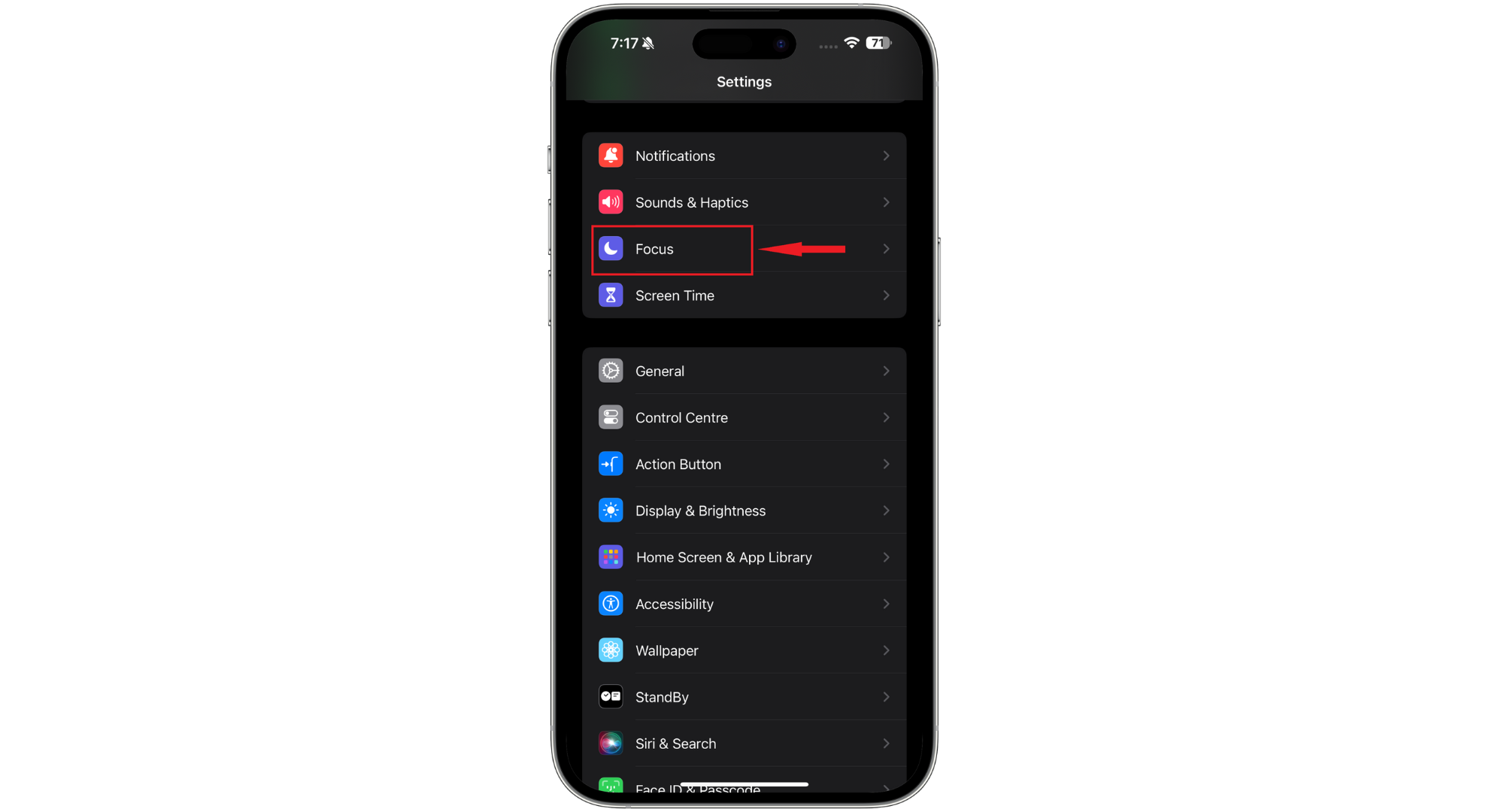 Tippen Sie auf Fokus
Tippen Sie auf Fokus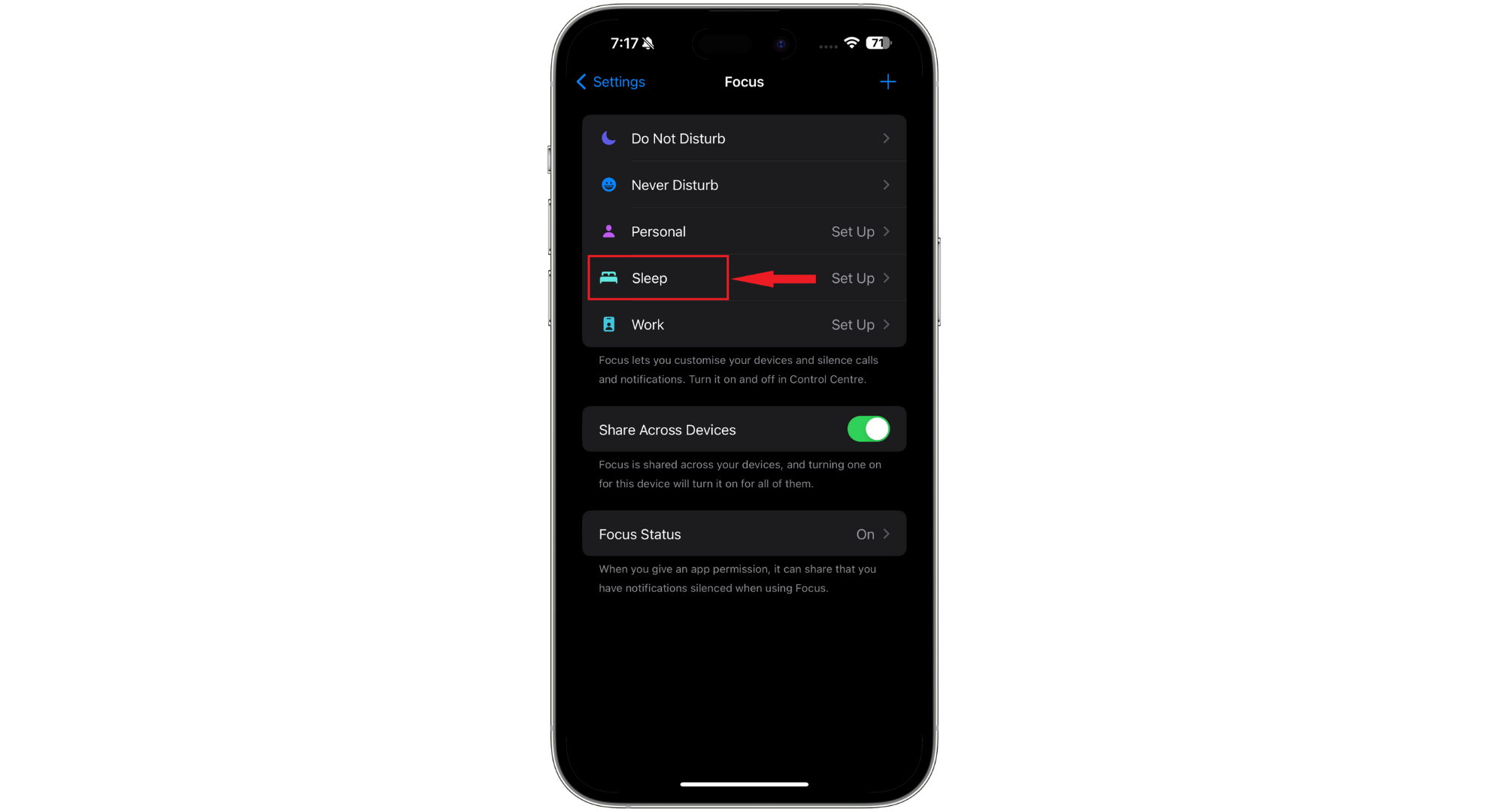 Wählen Sie Schlafen aus den Optionen
Wählen Sie Schlafen aus den Optionen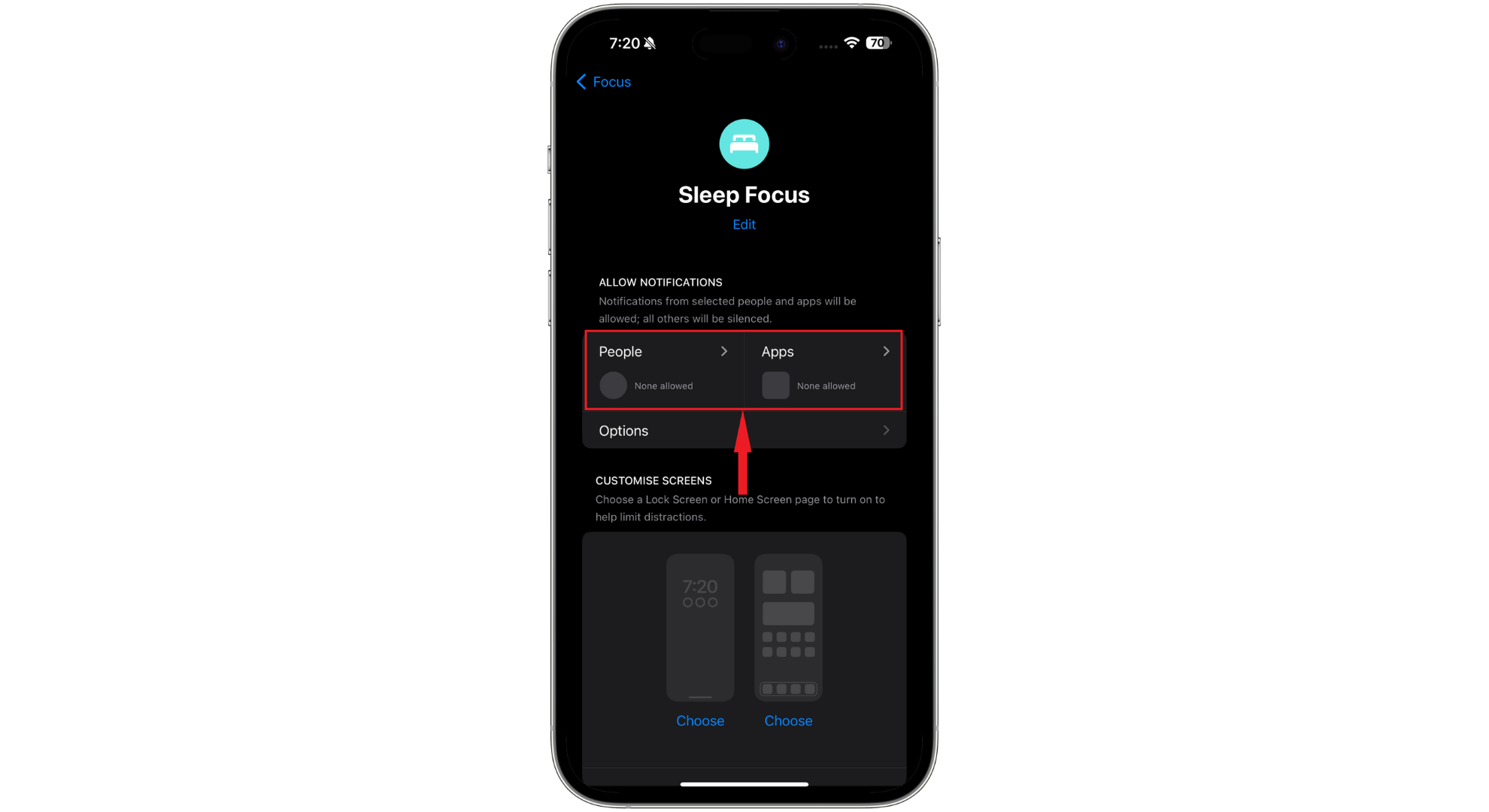 Personen- oder App-Einstellungen ändern
Personen- oder App-Einstellungen ändern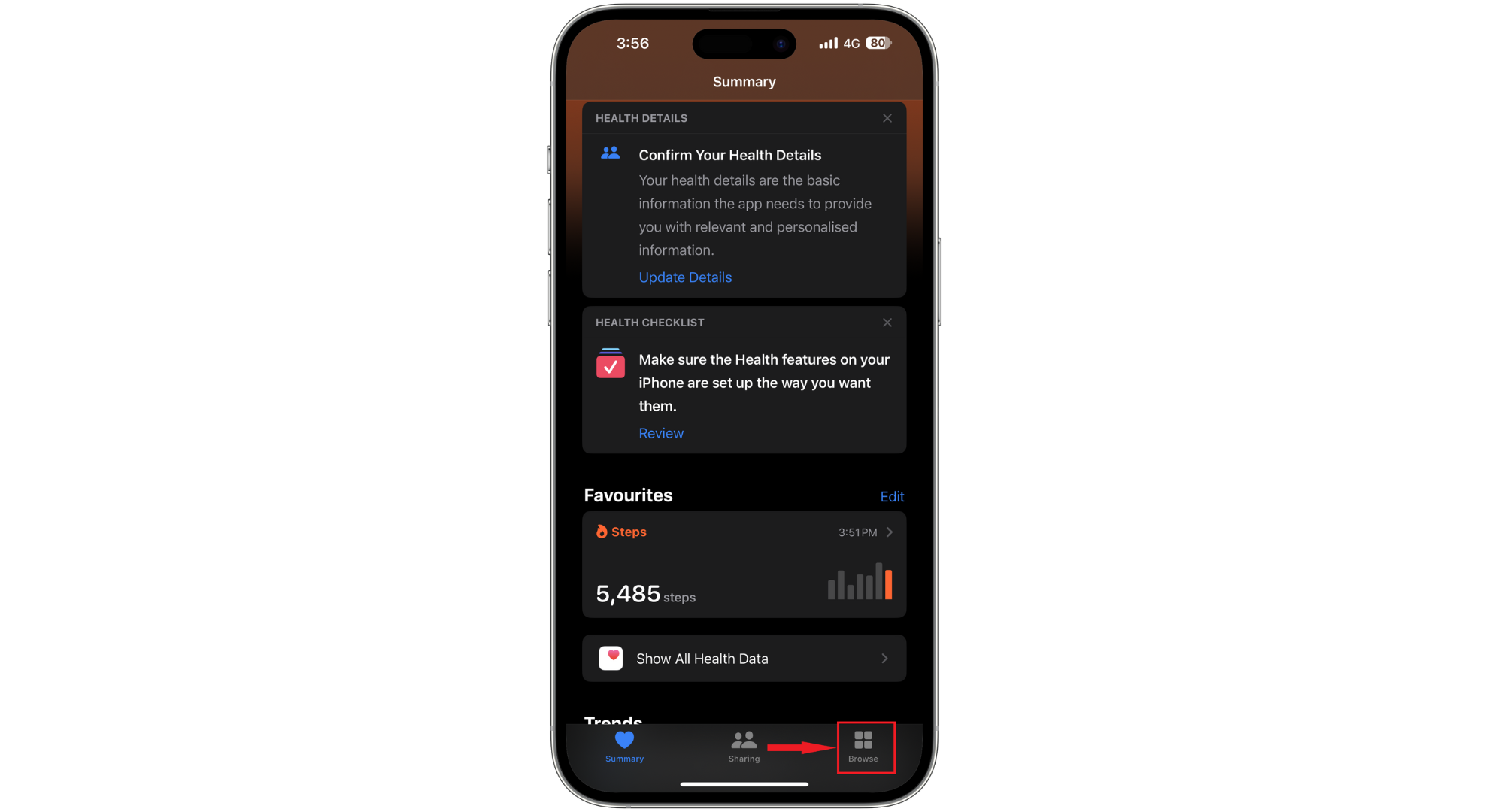 Tippen Sie im unteren Menü auf „Durchsuchen“
Tippen Sie im unteren Menü auf „Durchsuchen“ Tippen Sie im Menü auf Schlafen
Tippen Sie im Menü auf Schlafen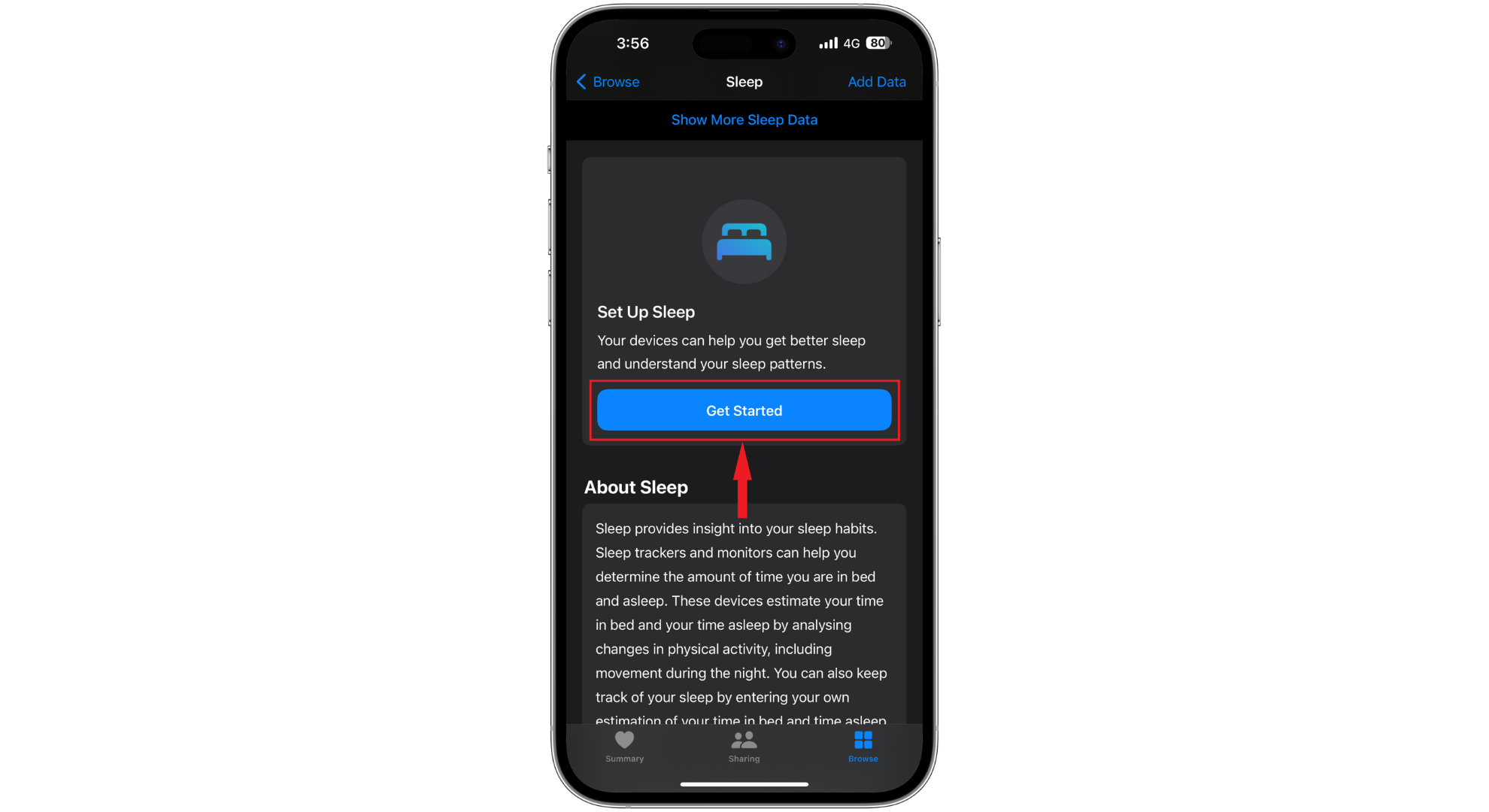 Tippen Sie auf Erste Schritte
Tippen Sie auf Erste Schritte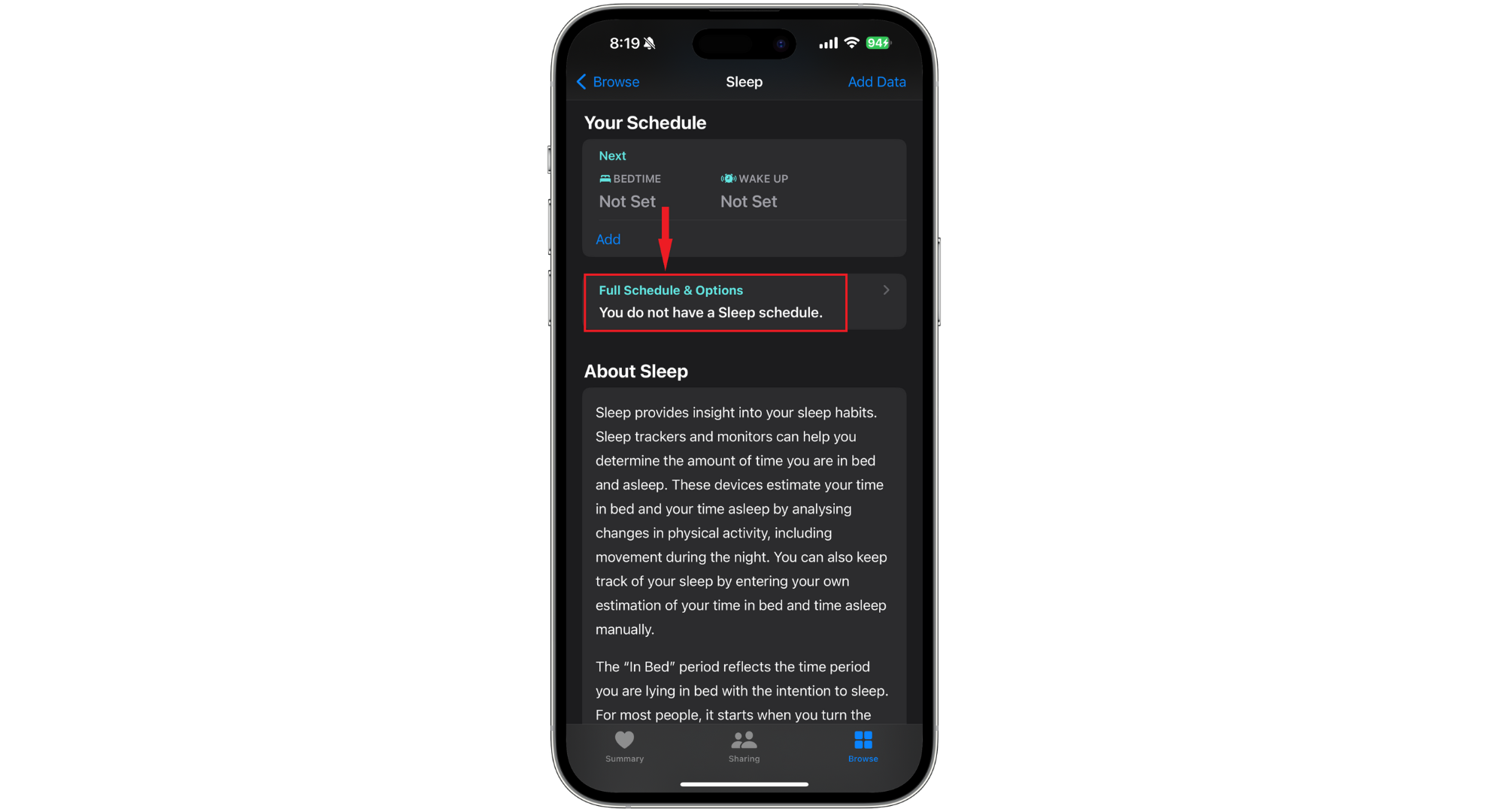 Tippen Sie auf „Vollständiger Zeitplan und Optionen“
Tippen Sie auf „Vollständiger Zeitplan und Optionen“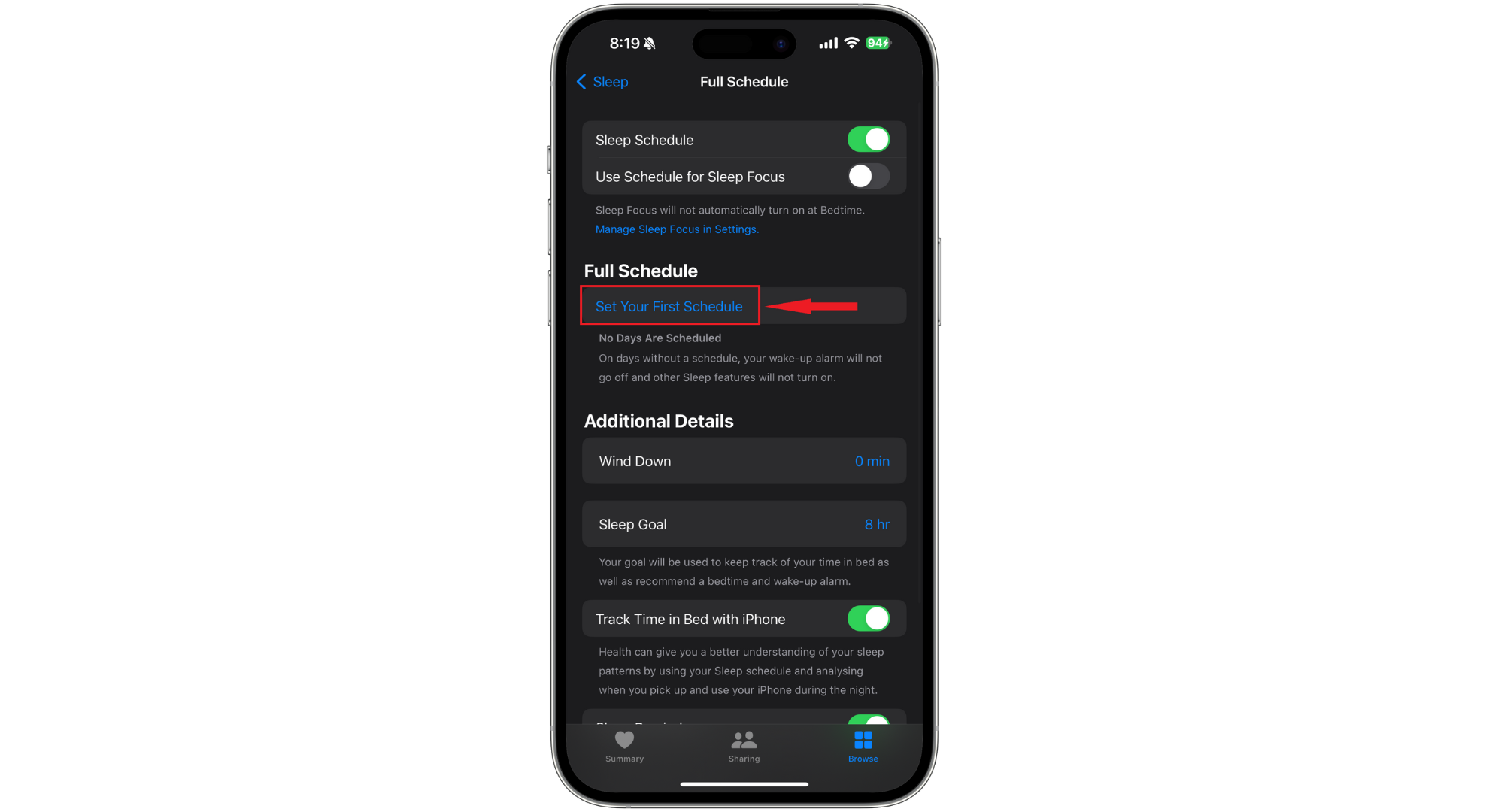 Tippen Sie auf „Ersten Zeitplan festlegen“. Sie haben die folgenden Optionen:
Tippen Sie auf „Ersten Zeitplan festlegen“. Sie haben die folgenden Optionen: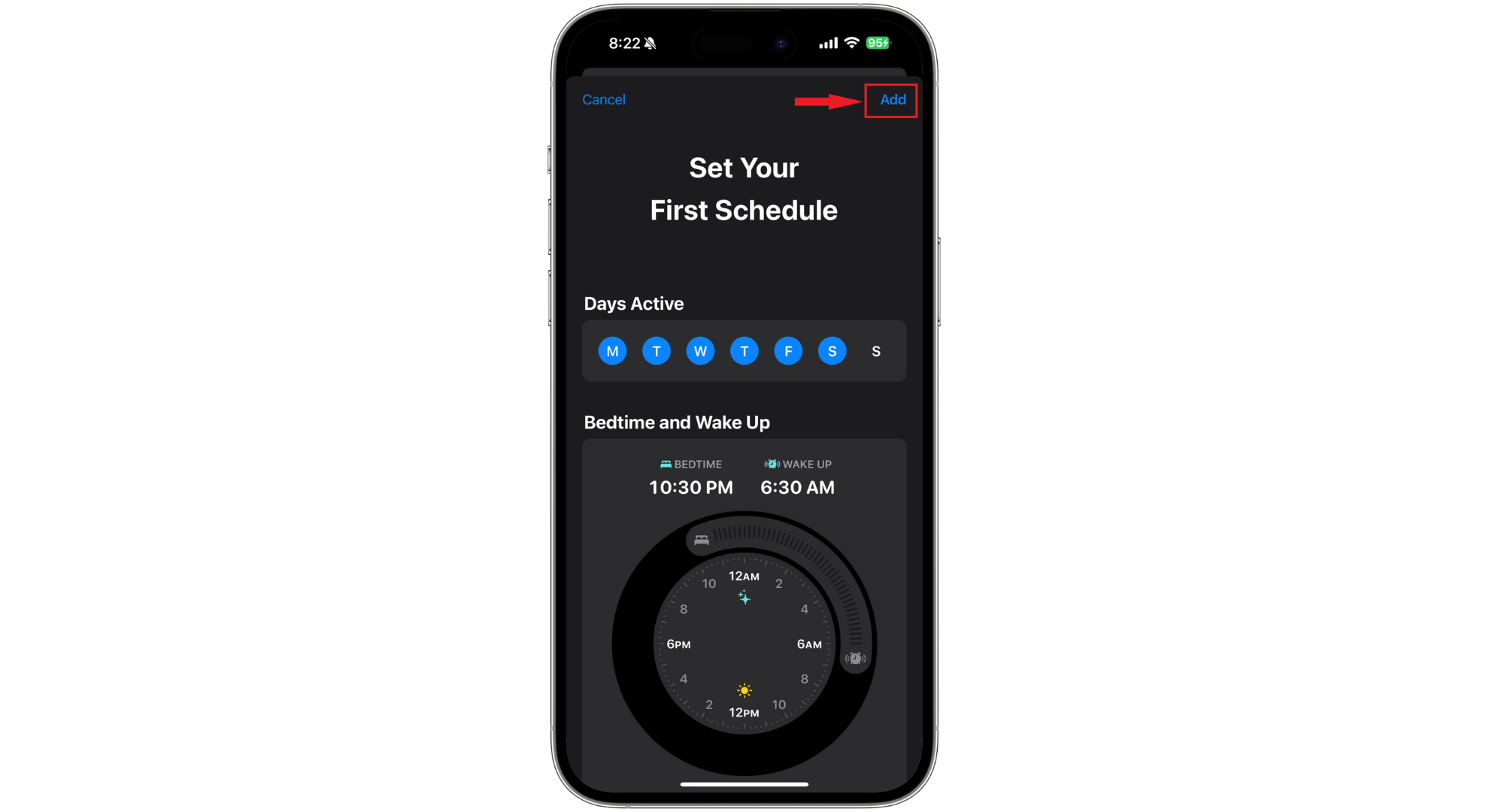 Tippen Sie auf „Hinzufügen“, um die Einrichtung abzuschließen
Tippen Sie auf „Hinzufügen“, um die Einrichtung abzuschließen Zusätzliche Zeitpläne einrichten
Zusätzliche Zeitpläne einrichten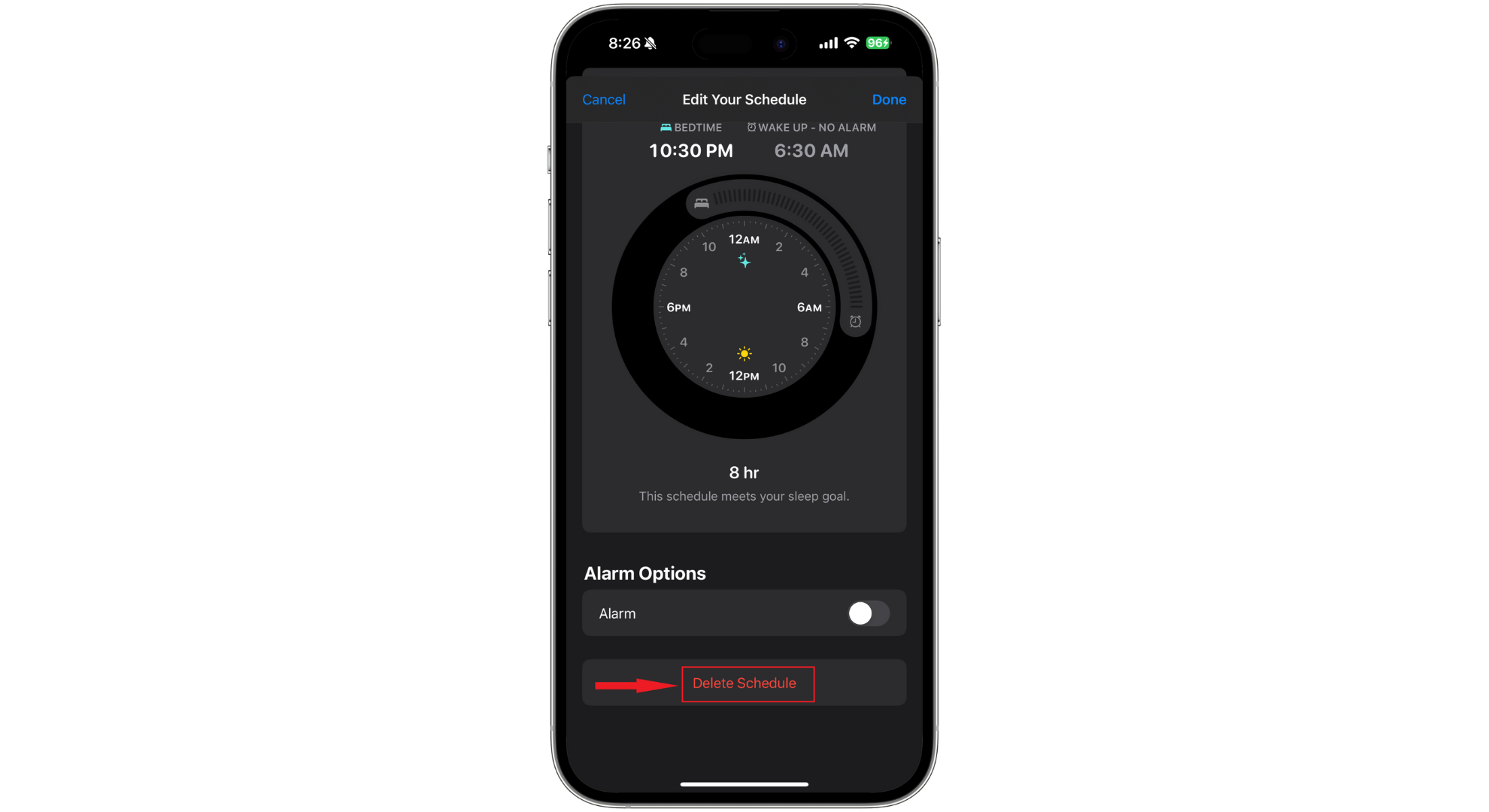 Löschen eines Zeitplans
Löschen eines Zeitplans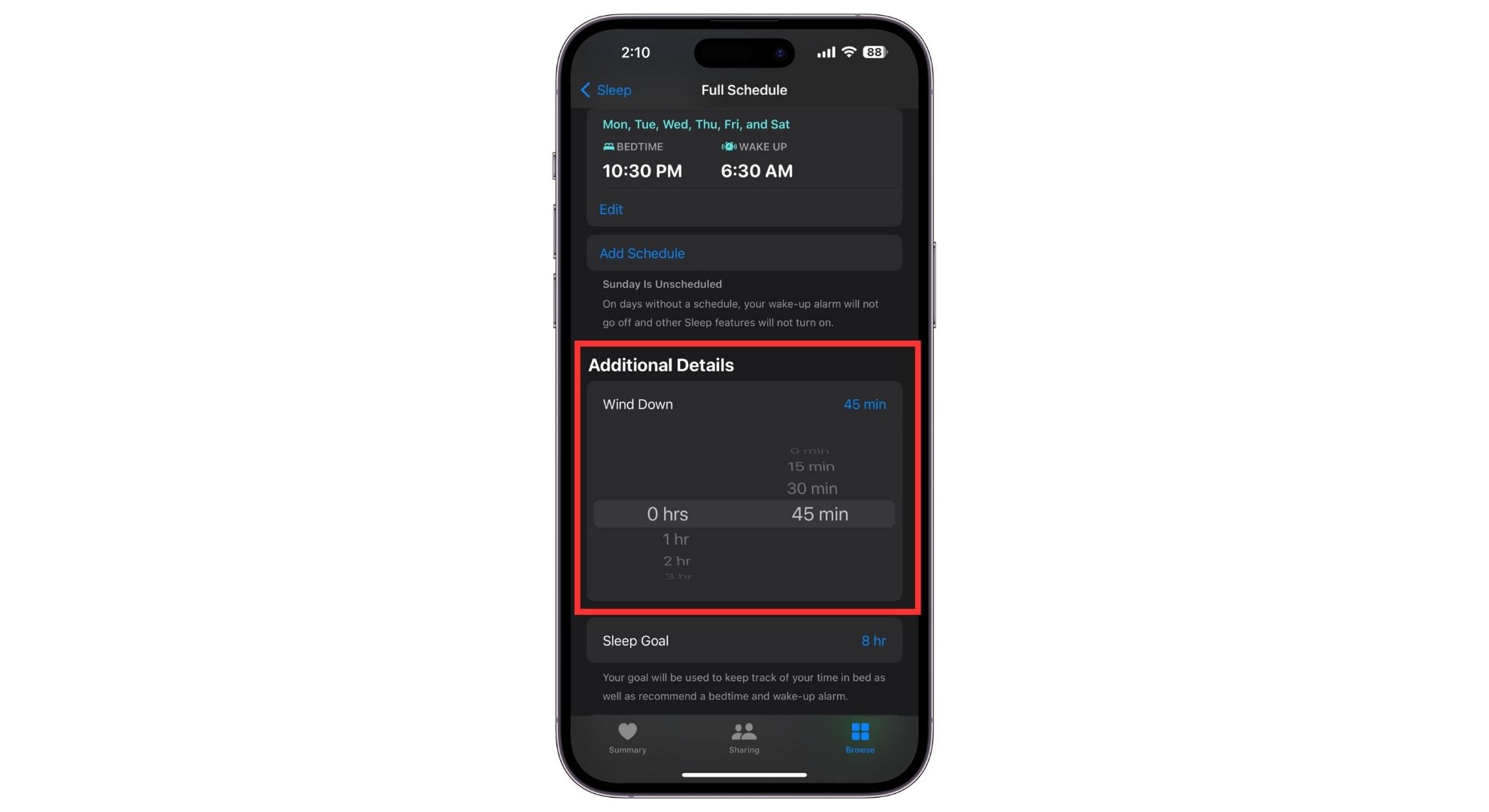 Legen Sie einen Abwicklungszeitraum fest
Legen Sie einen Abwicklungszeitraum fest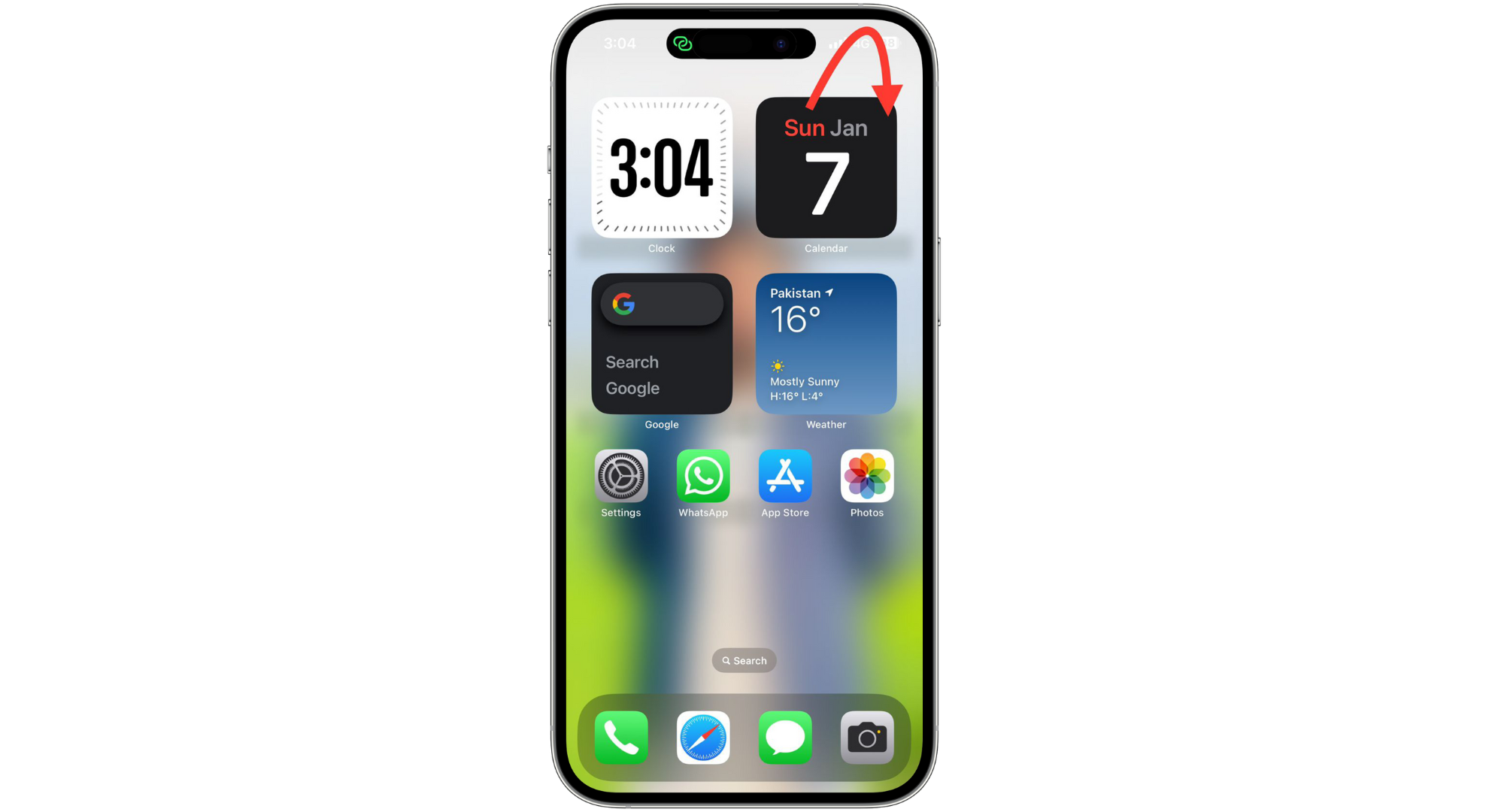 Zutrittskontrollzentrum
Zutrittskontrollzentrum Tippen Sie auf Fokus
Tippen Sie auf Fokus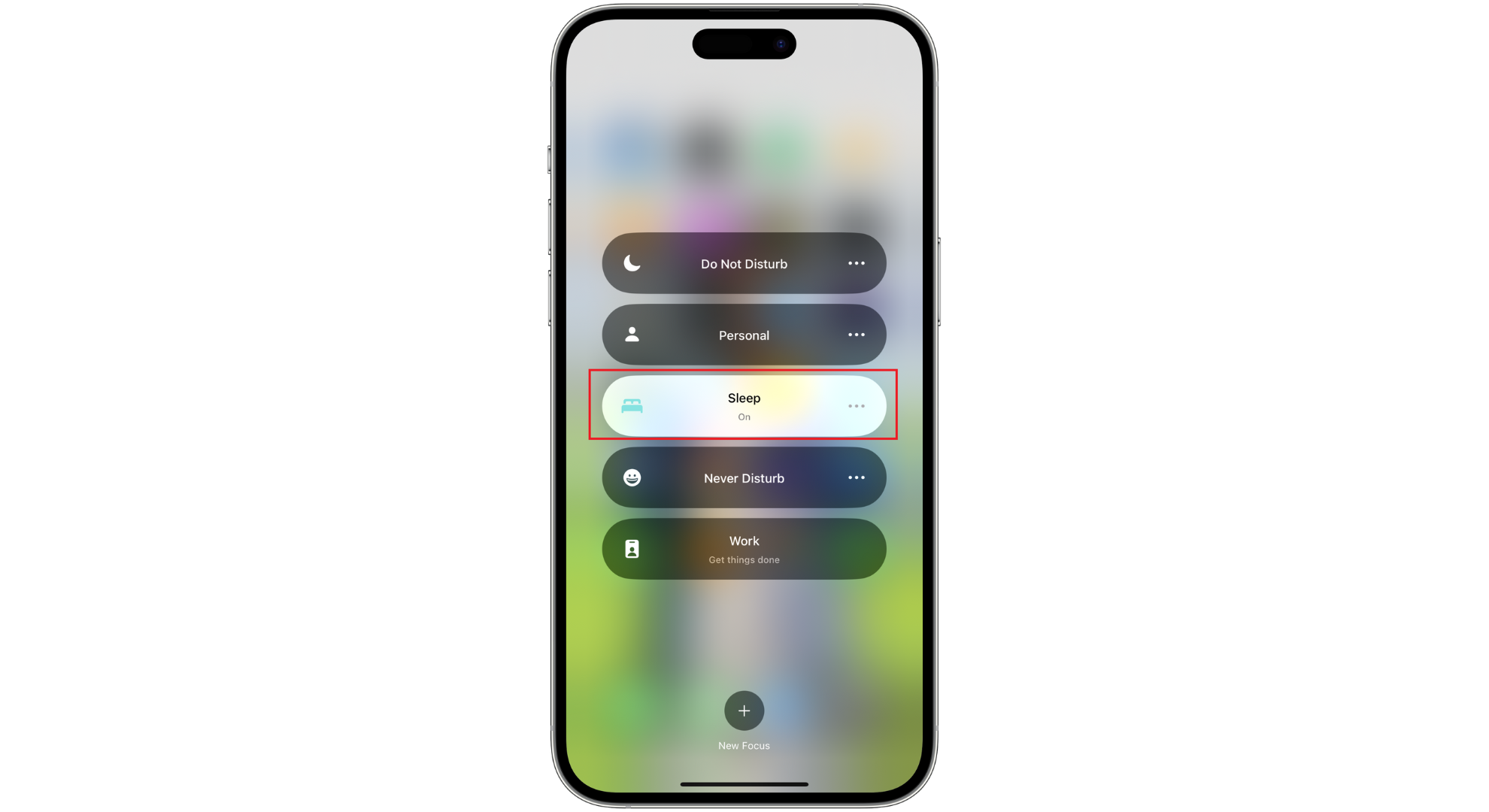 Tippe auf „Schlafen“
Tippe auf „Schlafen“




